win10打印机设置纸张大小的方法!
发布时间:2017-04-06 21:48:49 浏览数:
对于只能打印A4纸张的普通打印机来说一般无需对打印机进行什么设置。但是对于能够打印A3、A4的打印机来说,更换纸张的话就需要设置才可以正常打印。今天小编就给大家分享下在win10系统中设置打印机打印纸张大小的方法。
步骤:
1、在开始菜单上单击右键,选择【控制面板】;
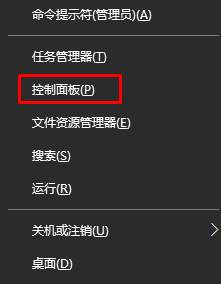
2、将查看方式修改为【大图标】或【小图标】,在下面点击【设备和打印机】;
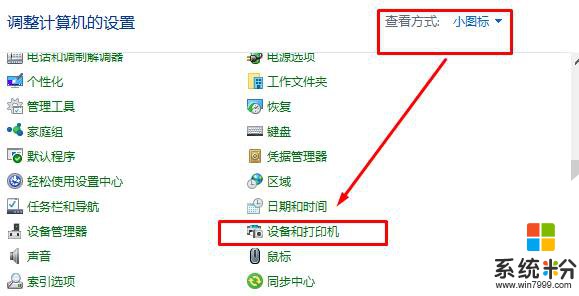
3、在打开的界面中,咱们首先选中窗口中的打印机,之后选择点击上方的“打印服务器属性”;
4、在打印机服务器属性窗口,切换到【纸张】规格,点击窗口最下方的“更改纸张规格设置”按钮;
5、打开后勾选【创建新纸张规格】,在【纸张规格名称】框中输入创建纸张大小名称,再在下面输入你要设置的纸张大小宽度和高度,之后咱们点击保存规格------最后点击确定保存设置即可。
6、完成设置后,在打印的属性中找到刚刚设置好的纸张规格名称,选择后打印机即可。
以上就是小编给大家分享的win10打印机设置纸张大小的方法!
步骤:
1、在开始菜单上单击右键,选择【控制面板】;
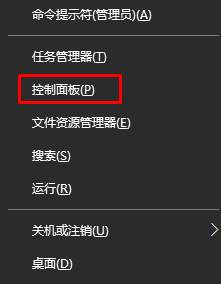
2、将查看方式修改为【大图标】或【小图标】,在下面点击【设备和打印机】;
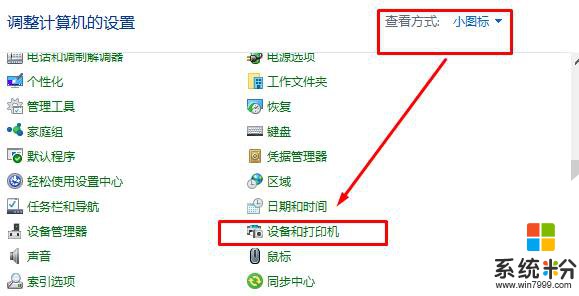
3、在打开的界面中,咱们首先选中窗口中的打印机,之后选择点击上方的“打印服务器属性”;
4、在打印机服务器属性窗口,切换到【纸张】规格,点击窗口最下方的“更改纸张规格设置”按钮;
5、打开后勾选【创建新纸张规格】,在【纸张规格名称】框中输入创建纸张大小名称,再在下面输入你要设置的纸张大小宽度和高度,之后咱们点击保存规格------最后点击确定保存设置即可。
6、完成设置后,在打印的属性中找到刚刚设置好的纸张规格名称,选择后打印机即可。
以上就是小编给大家分享的win10打印机设置纸张大小的方法!